- Автор Jason Gerald [email protected].
- Public 2024-01-19 22:13.
- Соңғы өзгертілген 2025-01-23 12:24.
Бұл wikiHow сізге қалқымалы жарнамалардың Firefox шолғышында жұмыс үстелінде де, мобильді платформаларда пайда болуын болдырмауды үйретеді. Сіз Firefox пен басқа браузерлерде қалқымалы терезелерді 100% блоктай алмайтын болсаңыз да, Firefox қондырылған қалқымалы терезе блокаторының көмегімен пайда болатын қалқымалы терезелердің санын азайтуға болады. Firefox жұмыс үстеліндегі тітіркендіргіш жарнамаларды бұғаттау үшін Adblock Plus деп аталатын Firefox кеңейтімін пайдалануға болады. Firefox мобильді пайдаланушылары Интернетті жарнамаға алаңдамай қарау үшін тегін Firefox Focus қосымшасын жүктей алады.
Қадам
5 -ші әдіс: Firefox параметрлерін жұмыс үстелі компьютерінде пайдалану
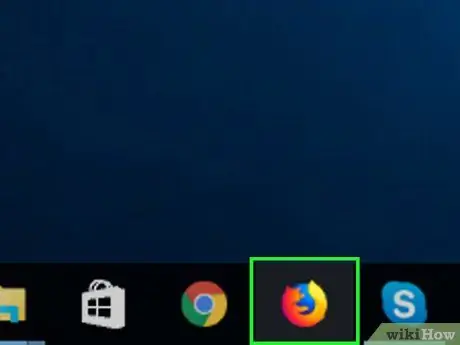
Қадам 1. Firefox ашыңыз
Бұл шолғыш белгішесі көгілдір глобусты қоршап тұрған апельсин түлкіге ұқсайды.
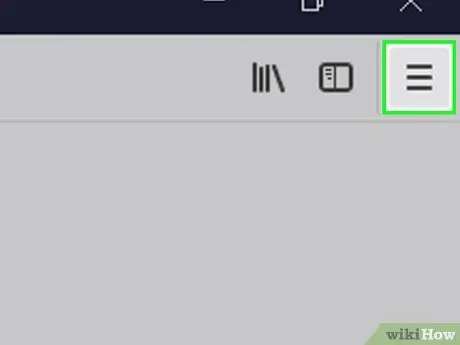
Қадам 2. түймешігін басыңыз
Ол беттің жоғарғы оң жақ бұрышында. Қалқымалы терезе пайда болады.
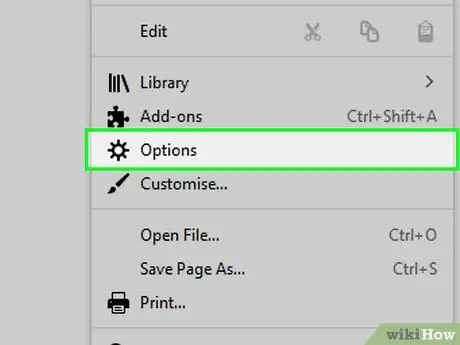
Қадам 3. Параметрлер түймешігін басыңыз
Ол қалқымалы терезеде.
Mac компьютерінде «түймесін басыңыз. Параметрлер ”.
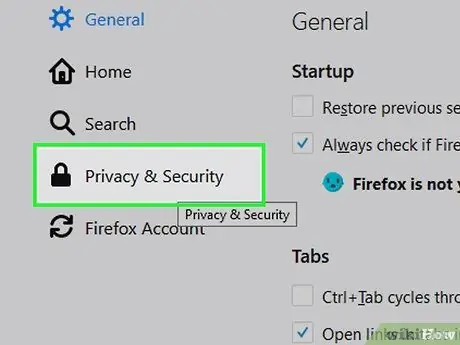
Қадам 4. Құпиялылық және қауіпсіздік түймешігін басыңыз
Бұл қойынды беттің сол жақ шетінде.
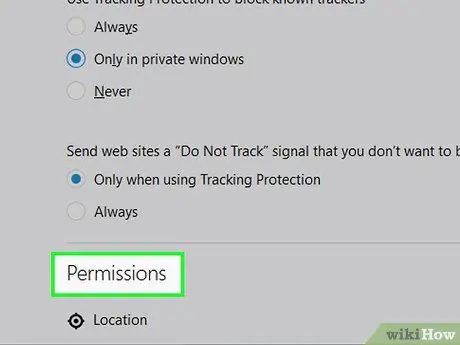
Қадам 5. «Рұқсаттар» бөліміне өтіңіз
Бұл сегмент беттің төменгі жағында орналасқан.
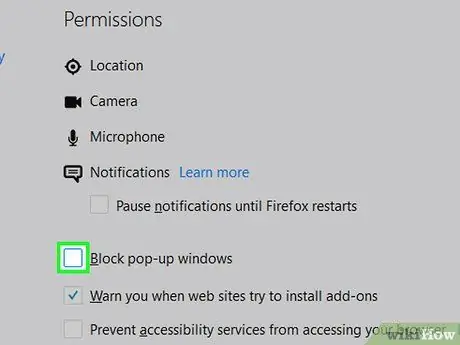
Қадам 6. «Қалқымалы терезелерді блоктау» құсбелгісін қойыңыз
Бұл қорап «Рұқсаттар» бөлімінің төменгі жағында орналасқан. Бұл опциямен Firefox қалқымалы терезелердің (оның ішінде жарнамалардың) пайда болуына жол бермейді.
Егер қорап басынан белгіленсе, Firefox қалқымалы терезелерді бұғаттайды
5 әдісі 2: iPhone -да Firefox параметрлерін пайдалану
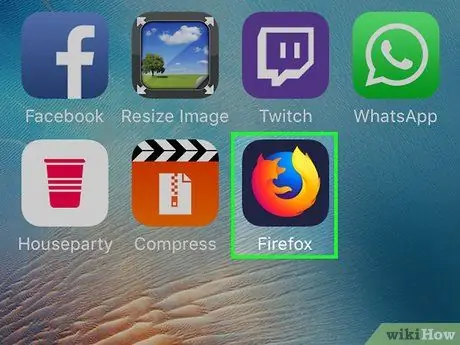
Қадам 1. Firefox ашыңыз
Көк глобусты айналып жүрген қызғылт түлкіге ұқсайтын Firefox шолғыш белгішесін түртіңіз.
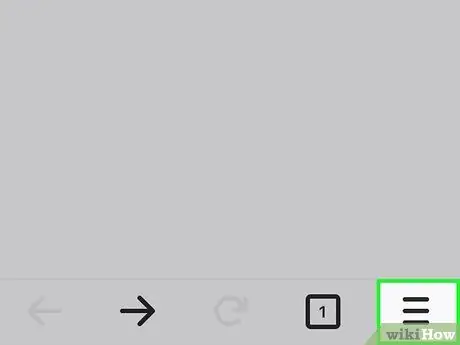
Қадам 2. түртіңіз
Ол экранның төменгі оң жақ бұрышында. Басқаннан кейін қалқымалы терезе жүктеледі.
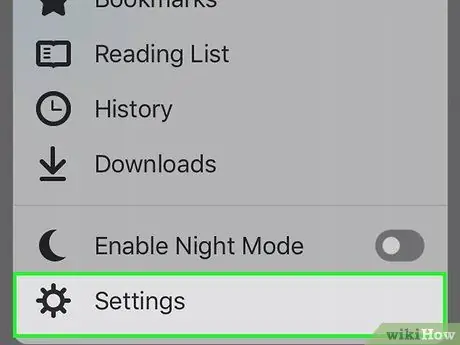
Қадам 3. Параметрлер түймесін түртіңіз
Ол қалқымалы терезенің төменгі жағында. Осыдан кейін параметрлер терезесі немесе «Параметрлер» пайда болады.
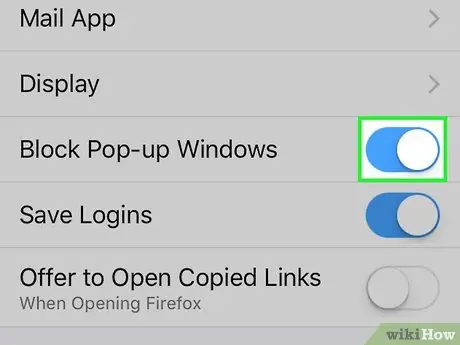
Қадам 4. Ақ «Қалқымалы терезелерді блоктау» ақ қосқышын түртіңіз
Коммутатордың түсі көк түске боялады, бұл сіздің iPhone-да Firefox-та қалқымалы жарнамалар бұғатталғанын көрсетеді.
Егер қосқыш бірінші кезекте көк болса, қалқымалы терезе бұғатталған
5 -ші әдіс 3: Android құрылғысында Firefox параметрлерін пайдалану

Қадам 1. Firefox ашыңыз
Көк глобусты айналып жүрген қызғылт түлкіге ұқсайтын Firefox шолғыш белгішесін түртіңіз.
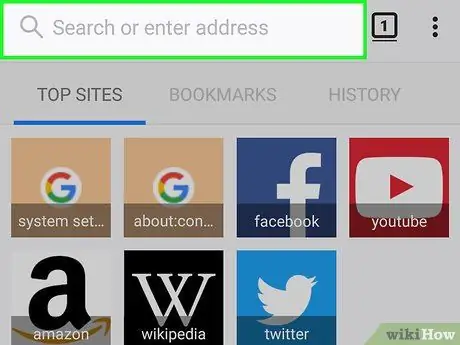
Қадам 2. Мекенжай жолағын түртіңіз
Бұл жолақ экранның жоғарғы жағында орналасқан.
Жолақты көрсету үшін алдымен экранды жоғары сырғыту қажет болуы мүмкін
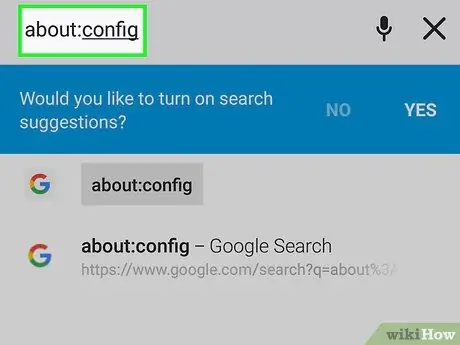
Қадам 3. Жүйе параметрлері бетіне кіріңіз
About: config мекенжай жолағына теріп, «Іздеу» түймесін басыңыз.
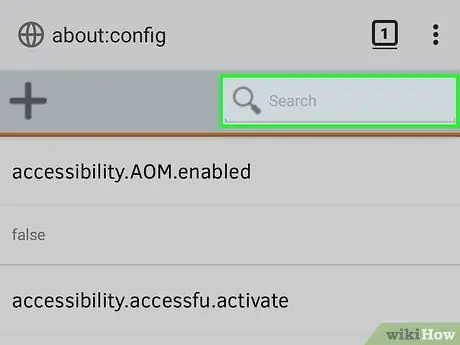
Қадам 4. Іздеу жолағын түртіңіз
Ол экранның жоғарғы оң жақ бұрышында.
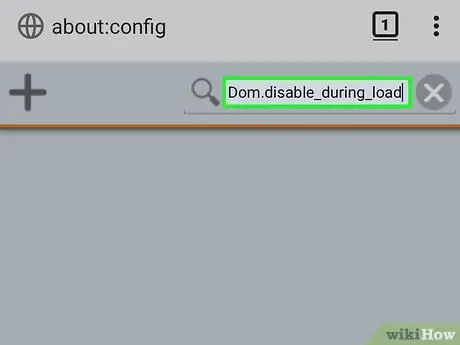
Қадам 5. Қалқымалы блокатор опциясын іздеңіз
Dom.disable_open_during_load деп теріп, «Іздеу» түймесін басыңыз.
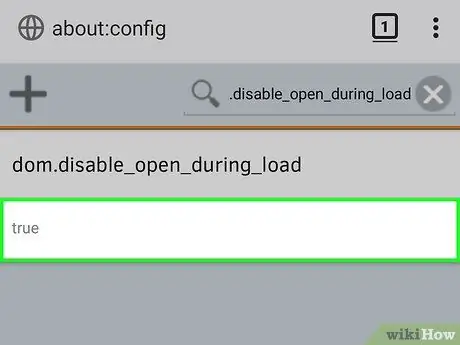
Қадам 6. Бұл опция оның астында «жалған» деп белгіленгеніне көз жеткізіңіз
Егер сіз мәтіннің астындағы «шын» белгісін көрсеңіз жүктеу кезінде dom.disable_open_desable », Firefox қалқымалы терезелерді бұғаттады.
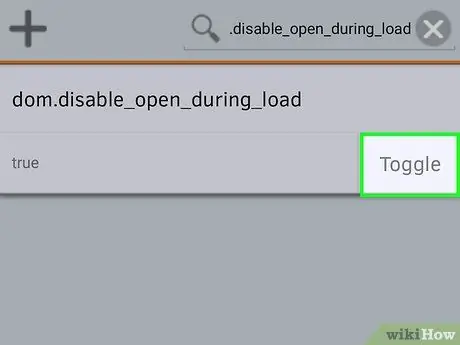
Қадам 7. Қалқымалы блокаторды қосыңыз
Түрту « жүктеу кезінде dom.disable_open_desable, содан кейін «таңдаңыз Ауыстыру ”.
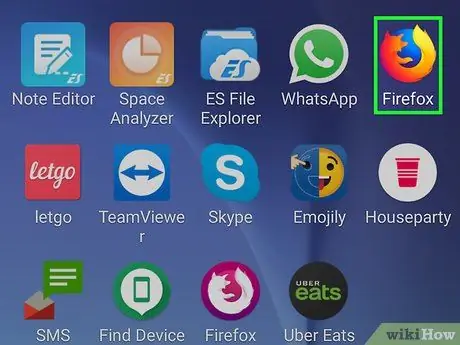
Қадам 8. Firefox -ты қайта іске қосыңыз
Firefox -ты жабыңыз және қайта ашыңыз. Енді Firefox интернетте пайда болатын жарнамаларды, соның ішінде қалқымалы терезелерді бұғаттайды.
5 -ші әдіс 4: Adblock Plus пайдалану
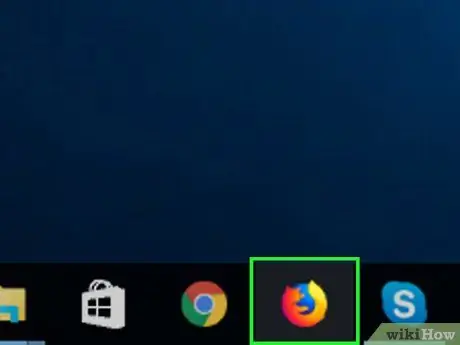
Қадам 1. Компьютерде Firefox ашыңыз
Бұл шолғыш белгішесі көгілдір глобусты қоршап тұрған апельсин түлкіге ұқсайды.
Өкінішке орай, сіз Adblock Plus -ты iPhone немесе Firefox -тың Android нұсқаларында пайдалану үшін орната алмайсыз
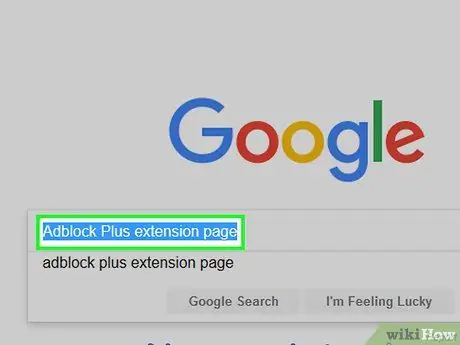
Қадам 2. Adblock Plus кеңейту бетіне өтіңіз
Бұл бетте Adblock Plus жүктеуге болады.
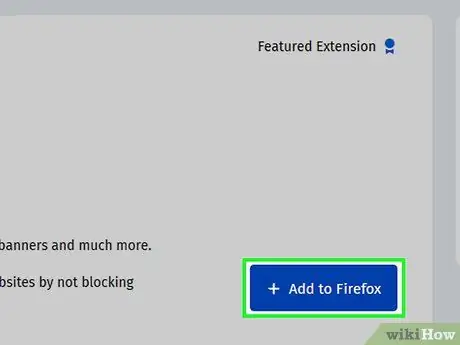
Қадам 3. Firefox -қа қосу түймешігін басыңыз
Бұл беттің ортасындағы көк түйме.
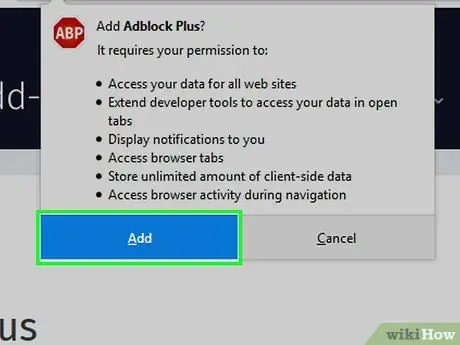
Қадам 4. Сұралған кезде Қосу түймешігін басыңыз
Бұл түйме терезенің жоғарғы жағында пайда болады. Осыдан кейін Adblock Plus Firefox -қа орнатылады.
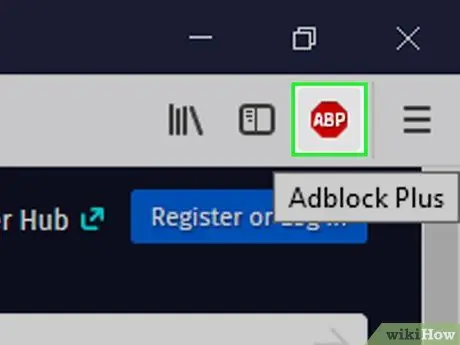
Қадам 5. Adblock Plus белгішесін басыңыз
Белгіше ортасында ақ «ABP» бар тоқтату белгісіне ұқсайды. Сіз бұл белгішені Firefox терезесінің жоғарғы оң жақ бұрышында таба аласыз. Басқаннан кейін ашылмалы мәзір пайда болады.
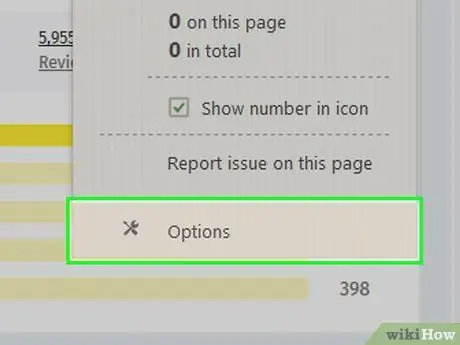
Қадам 6. Параметрлер түймешігін басыңыз
Бұл опция ашылмалы мәзірдің төменгі жағында орналасқан. Adblock Plus беті ашылады.
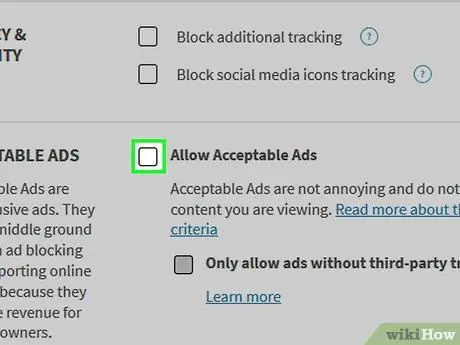
Қадам 7. «Қолайлы жарнамаларға рұқсат ету» құсбелгісін алып тастаңыз
Бұл ұяшық беттің «ҚАБЫЛДАУЛЫ жарнамалар» бөлімінде.
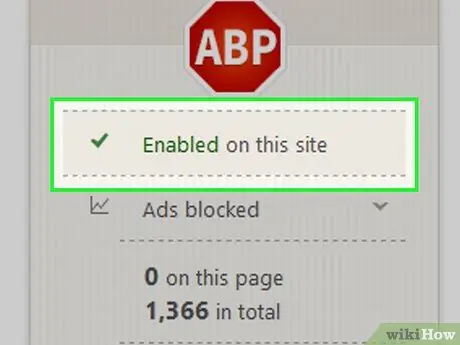
Қадам 8. Интернетті ашылмалы қалқымалы терезелерсіз шолыңыз
Adblock Plus орнатылғаннан кейін Firefox жұмыс үстелі браузерінде әр түрлі жарнамалардың пайда болуын болдырмауға болады (қалқымалы терезелер түрінде де, басқасы да).
- Сіз әлі де кездейсоқ жарнаманы көре аласыз, ал кейбір веб -сайттар мазмұнды қарау үшін жарнама блокаторын өшіруді талап етеді.
- Adblock Plus өшіру үшін қондырмалар белгішесін басыңыз (« ☰ Белгішесін көру үшін шолғыш терезесінің жоғарғы оң жақ бұрышында), содан кейін « Бұл сайтта қосылған ”.
5 -ші әдіс 5: Firefox фокусын қолдану
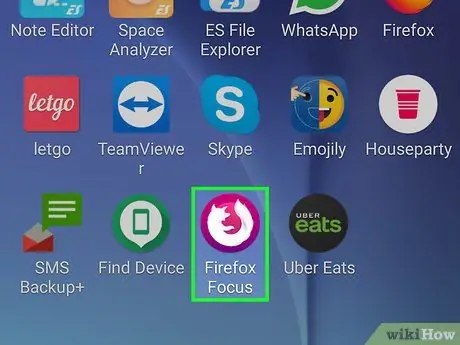
Қадам 1. Firefox Focus қолдануды түсіну
Firefox Focus - бұл iPhone және Android смартфондарына арналған Firefox -тың ақысыз нұсқасы. Бұл шолғышта көптеген қалқымалы терезелер мен тітіркендіретін жарнамалардың пайда болуына жол бермейтін кіріктірілген жарнамаға тосқауыл қою мүмкіндігі бар.
Firefox Focus Windows және Mac компьютерлері үшін қол жетімді емес
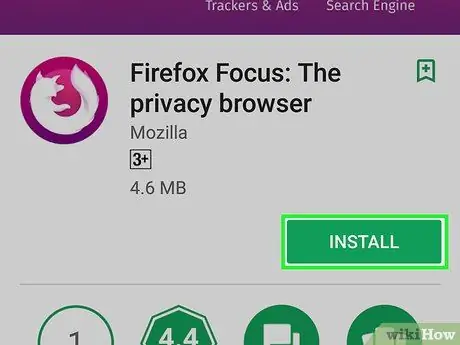
Қадам 2. Firefox Focus қосымшасын орнатыңыз
Оны орнату үшін өтіңіз
App Store (iPhone) немесе
Play Store (Android), содан кейін келесі қадамдарды орындаңыз:
- iPhone - сенсорлық « Іздеу », Іздеу жолағын таңдаңыз, firefox фокусын теріңіз,« түймесін басыңыз. Іздеу «, таңдау » АЛУ Firefox Focus белгішесінің оң жағында »түймесін басып, Touch ID іздеңіз немесе сұралған кезде Apple ID енгізіңіз.
- Android - Іздеу жолағын түртіңіз, firefox фокусын теріңіз, «Іздеу» белгішесін түртіңіз және « ОРНАТУ »Firefox Focus тақырыбының астында.
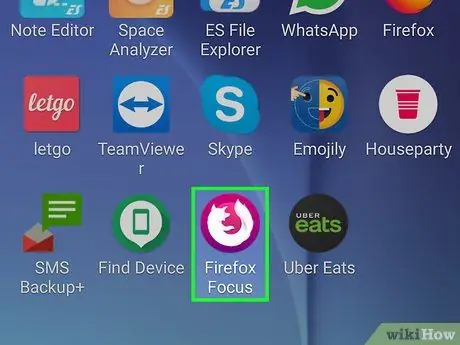
Қадам 3. Firefox фокусын ашыңыз
Браузер орнатуды аяқтағаннан кейін «түймесін басыңыз. АШУ «Қолданбалар дүкенінің терезесінде немесе қызғылт -ақ Firefox Focus белгісін таңдаңыз.
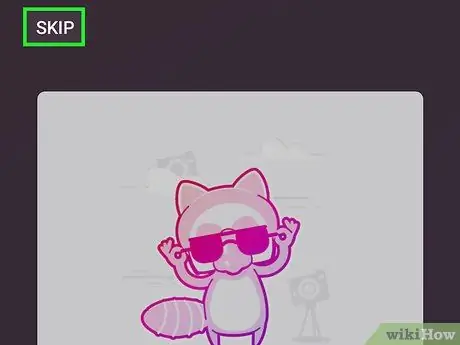
Қадам 4. Өткізіп жіберуді түртіңіз
Ол экранның сол жақ жоғарғы бұрышында.
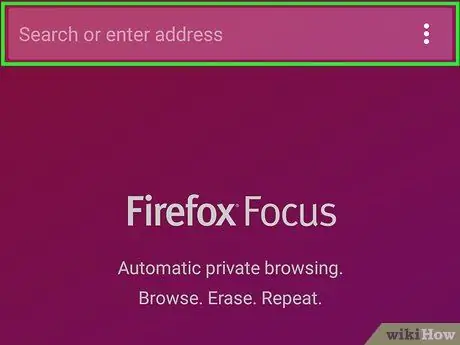
Қадам 5. Интернетті әдеттегідей шолыңыз
Firefox Focus автоматты түрде интенсивті жарнама блокаторын қосатын және қосатын болғандықтан, тітіркендіргіш қалқымалы терезелер пайда болуына алаңдамай-ақ Интернетті бірден шолуға болады.






